My Secret Folder Classic for iOS - Bảo mật bằng thư mục miễn phí cho iPhone/iPad
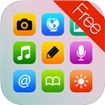
Hình ảnh:
My Secret Folder Classic for iOS là ứng dụng thư mục bảo mật miễn phí, tiện ích và đa chức năng trên các thiết bị iPhone, iPad hoặc iPod Touch.
Tính năng mới trong phiên bản 1.3:
My Secret Folder Classic for iOS cập nhật nhiều tính năng mới hấp dẫn. Nhiều lỗi đã được xác định và sửa cùng nhiều cải tiến khác. Dưới đây là một số tính năng nổi bật:
- Phong cách giao diện phẳng của hệ điều iOS 7 mới - cả trong lẫn ngoài.
- Biểu tượng thư mục riêng biệt đã trở lại (cho người dùng iOS 7).
- Cập nhật màn hình khóa kiểu bàn phím mặc định và nối chấm trên iOS 7.
- Ẩn thư mục mặc định không mong muốn trong thực đơn chỉnh sửa.
- Các video tải xuống được tạo thumbnail tương ứng.
- Trình xem thư viện cải tiến.
- Chế độ chất lượng cao được bật mặc định.
- Cải tiến trình phát nhạc và chức năng.
- Hỗ trợ màn hình ngang cho các vùng đã bị bỏ qua.
- Nhiều cải tiến cho máy tính bảng iPad.
- Sửa lỗi ảnh bị thiếu hoặc bỏ trống trên màn hình nâng cấp.
Người dùng có thể gửi phản hồi, báo lỗi hoặc đề xuất tính năng mới cho nhà phát hành thông qua phần Feedback trong mục thiết lập ứng dụng, hoặc gửi bình luận trên trang mạng xã hội.
My Secret Folder Classic for iOS được đánh giá là ứng dụng bảo mật số một toàn cầu:
- Hỗ trợ bắt kẻ xâm nhập thiết bị bất hợp pháp thông qua hình ảnh và hệ thống định vị toàn cầu GPS.
- Sử dụng khóa kiểu để bảo mật ảnh, video cũng như tin nhắn văn bản.
- Khi bị mất điện thoại, người dùng có thể bắt trộm nhanh chóng.
- Gửi Email báo cáo về người xâm phạm bất hợp pháp tức thời.
My Secret Folder Classic for iOS được xếp vào nhóm 50 công cụ công nghệ mới năm 2012. Theo đánh giá của nhiều hãng truyền thông và công nghệ nổi tiếng thế giới, My Secret Folder Classic for iOS là "App of the Day", đóng vai trò như một thư mục iOS điển hình với thiết kế chuyên nghiệp, đa chức năng.
Ngoài ra, My Secret Folder Classic for iOS cũng là ứng dụng nhóm Lifestyle hàng đầu tại hơn 40 quốc gia khác, lọt vào Top 5 ứng dụng mất phí tại hơn 30 quốc gia.
Với trường hợp người dùng bỏ quên điện thoại hay bị đánh cắp, trong một khoảng thời gian ngắn, ứng dụng My Secret Folder Classic for iOS sẽ gửi một báo cáo qua thư điện tử, trong đó có hình ảnh chụp cũng như địa điểm của tên trộm để bạn định vị nhanh chóng.
Ứng dụng hỗ trợ tải xuống miễn phí, thông báo cho người dùng toàn bộ danh sách những người đã xâm phạm dữ liệu trên thiết bị của bạn và kèm hình ảnh làm bằng chứng. Giờ đây người dùng có thể bảo mật toàn bộ hình ảnh, video và ghi chú một cách bí mật và an toàn. Ứng dụng còn địch tích hợp tính năng trình duyệt, không chỉ có vai trò quản lý lược sử truy cập mà còn hoạt động như một thư mục thông thường.
My Secret Folder Classic for iOS hỗ trợ tổ chức, duyệt và chia sẻ những bức ảnh hay video giá trị. Toàn bộ hình ảnh cá nhân quan trọng sẽ được bảo vệ bằng mật khẩu ngay trong ứng dụng. Quản lý bộ sưu tập ảnh và video thật dễ dàng và theo dõi người xâm nhập dữ liệu của bạn thông qua hệ thống theo dõi cải tiến.



Tính năng chính của ứng dụng My Secret Folder Classic for iOS:
- (Mới) - báo cáo qua Email số lần xâm nhập dữ liệu, hỗ trợ phát hiện điện thoại bị mất, bao gồm hình ảnh người xâm nhập và định vị địa điểm.
- Thư mục bảo mật sẽ thông báo cho người dùng địa điểm cũng như thời điểm ứng dụng bị xâm phạm và mã họ đã sử dụng để truy cập. Tính năng hoàn hảo khi có những người bạn hoặc người thân hay tò mò về thông tin của người khác hoặc điện thoại bị mất.
- Không ai có thể dò thư mục bí mật trên iPhone, iPad hoặc iPod Touch của bạn.
- Thiết kế biểu tượng ngụy trang cải tiến.
- Âm báo huy hiệu thông báo cho người dùng số lần truy cập thất bại.
- Cho phép chụp ảnh riêng tư từ trong ứng dụng.
- Hỗ trợ nhập và xuất ảnh hoặc video từ / tới thiết bị di động iDevice của bạn.
- Tạo và quản lý ghi chú bí mật cho mật khẩu và tin nhắn bí mật.
- Lưu trữ và quản lý toàn bộ các đánh dấu bookmark bí mật và truy cập chúng trong trình duyệt web bí mật.
- Tạo album tùy chỉnh để lưu trữ ảnh.
- Cung cấp cả 2 chế độ thường và ngụy trang.
- Chia sẻ ảnh qua thư điện tử dưới dạng tệp tin đính kèm.
Lưu ý đối với người dùng:
- Ảnh người xâm phạm sẽ được cung cấp trên các thiết bị iPhone 4, iPod Touch thế hệ thứ 4, iPad 2, ảnh chụp từ camera chính phía sau đối với iPhone 3G và 3GS.
- Chỉ hỗ trợ Camera Roll Video: do giới hạn điều khiển của iPhone 3G và iPod Touch thế hệ thứ 3 (và cũ hơn) không thể truy cập các tệp tin video từ Camera Roll, mặc dù trên thực tế các tệp tin video có thể xuất hiện trên Camera Roll.
- Tính năng địa điểm xâm phạm dữ liệu yêu cầu người dùng bật chế độ "dịch vụ địa điểm".
- Tính năng chỉ hoạt động khi kẻ trộm khởi chạy ứng dụng và cố gắng bẻ khóa, lúc đó ứng dụng mới có thể ghi lại hình ảnh và địa điểm GPS của họ. Tính năng báo cáo Email cần được bật để nhận báo cáo xâm nhập dữ liệu.
Báo cáo qua Email
Người dùng cần sử dụng một địa chỉ Email có hiệu lực để kích hoạt báo cáo qua Email. Bằng cách nhập và xác thực địa chỉ Email, bạn đã đồng ý với các điều khoản sử dụng của dịch vụ báo cáo qua thư điện tử (các điều khoản được đề cập trong ứng dụng và trên trang web của nhà phát triển).
Do giới hạn của quyền điều khiển, ứng dụng không thể:
- Xóa ảnh từ ứng dụng ảnh gốc. Người dùng cần xóa ảnh thủ công sau khi nhập chúng vào My Secret Folder Classic for iOS nếu bạn muốn bảo vệ ảnh riêng tư khỏi những con mắt tò mò.
- Truy cập thư mục video được sử dụng trong ứng dụng iPod cơ bản, ví dụ video được tải xuống từ iTunes. Tuy nhiên, video từ Camera Roll thiết bị sẽ cho phép truy cập đầy đủ và video mới được tạo trong ứng dụng My Secret Folder Classic for iOS.
Phiên bản My Secret Folder Classic for iOS miễn phí cho phép người dùng tạo số lượng giới hạn các thư mục và nội dung, giới hạn sẽ được gỡ bỏ bằng cách mua bản Pro nâng cấp ngay trong ứng dụng này. 2 chế độ khóa sẽ được cung cấp trong bản miễn phí với gói mở khóa bổ sung thông qua tùy chọn mua trong ứng dụng. Toàn bộ tệp tin được lưu trữ nội bộ trong ứng dụng và duy trì trạng thái riêng tư.
Tính năng mới trong phiên bản 1.1:
- Sửa lỗi treo ứng dụng mà một số người dùng gặp phải.
- Hỗ trợ iPhone 5.
- Bổ sung thêm nhiều gói khóa thông qua tùy chọn mua trong ứng dụng.
- Sửa một số lỗi của phiên bản trước.
- Cải tiến chung cho khả năng vận hành ứng dụng.
- Ứng dụng được thiết kế tối ưu hóa cho iPhone 5.
Người dùng có thể liên hệ với nhà phát hành qua địa chỉ Email hỗ trợ [email protected] để báo lỗi, thắc mắc hoặc đề xuất tính năng mới trong các phiên bản sau.
Hướng dẫn sử dụng và thủ thuật cho My Secret Folder Classic for iOS:
Cách thiết lập mật khẩu bẫy
Người dùng có thể thiết lập một mật khẩu bẫy bằng cách truy cập vào trang thiết lập, sau đó chọn tùy chọn thiết lập ở trên cùng được liệt kê bên dưới phần "chọn loại khóa kích hoạt". Giờ đây bạn có thể chọn kiểu khóa tùy ý. Có 2 tùy chọn chính: người dùng có thể thiết lập mã khóa chính hoặc mã khóa bẫy. Lưu ý rằng bạn phải tạp mã khóa chính cho kiểu khóa bạn muốn đăng nhập thông qua mã khóa bẫy tại màn hình khóa đăng nhập yêu thích.
Cách thêm ghi chú, số liên lạc hoặc đánh dấu bookmark
Chạm vào biểu tượng "+" ở phần dưới cùng của mục tổng quan "Album" chính. Thao tác này sẽ cung cấp một danh sách các loại album có sẵn từ ảnh và video, ghi chú, đánh dấu và số liên lạc. Chọn một trong số các tùy chọn mới nhất để tạo album cụ thể cho từng loại. Sau khi tạo xong, bạn có thể bắt đầu thêm nội dung cá nhân vào loại album đó.
Không thể ẩn ứng dụng khác trong My Secret Folder Classic for iOS
Do giới hạn, ứng dụng không thể cung cấp tính năng ẩn ứng dụng trong My Secret Folder Classic for iOS, tuy nhiên người dùng có thể lưu trữ chi tiết số liên lạc, ghi chú (chẳng hạn như mật khẩu và danh sách riêng tư) cũng như đánh dấu bookmark trong ứng dụng này.


Thiết lập nhập ảnh / video chất lượng cao không tạo ra bản copy tỷ lệ 1:1 cho tệp tin
Ảnh được tạo chính xác như một bản copy hoàn hảo tuy nhiên khi xem người dùng sẽ thấy chúng không được hiển thị là một bản sao chính xác. Trình xem ảnh sẽ được cải thiện trong các phiên bản tới. Khi người dùng xuất ảnh ngược trở lại Camera Roll thiết bị hay máy tính, bạn sẽ thấy chúng giống hệt tệp tin gốc.
Không thể thay đổi tên ứng dụng
Do giới hạn, ứng dụng không thể thay đổi tên khác ngoài tên mặc định "My Folder", bạn cũng không thể thay đổi hay chỉnh sửa tên này.
Không thấy ảnh khi xuất ra Camera Roll
Khi xuất một lượng lớn ảnh hoặc video ra Camera Roll thiết bị, ứng dụng cần khoảng thời gian nhất định để xuất và hiển thị. Vui lòng không tắt ứng dụng khi đang ở quy trình chuyển ảnh.
Thiết lập mật khẩu để không thể xóa ứng dụng
Ứng dụng không kiểm soát mật khẩu bên ngoài chúng. Tuy nhiên, quy trình này có thể thực hiện được nếu người dùng tạo một giới hạn mật khẩu trên thiết bị bằng cách truy cập vào phần thiết lập chung của thiết bị và chọn giới hạn. Tạo một mật khẩu và sau đó tắt chức năng "xóa ứng dụng". Tùy chọn này sẽ ngăn chặn mọi người xóa ứng dụng bất kỳ, bao gồm cả My Secret Folder Classic for iOS từ thiết bị của bạn nếu không nhập đúng mật khẩu.
Cách thêm video
Khi ở một khu vực album đã chọn, chạm vào biểu tượng dấu "+" ở thanh điều hướng dưới cùng, sau đó chọn nút Video ở phía trên màn hình. Thao tác này sẽ hiển thị toàn bộ video trong Camera Roll để bạn lựa chọn nhập vào album tương ứng.
Không thể thêm video nằm ngoài Camera Roll
Do giới hạn DRM và chia sẻ, ứng dụng My Secret Folder Classic for iOS không thể bổ sung nội dung từ ứng dụng video trên thiết bị. Người dùng chỉ được phép nhập video từ Camera Roll. Ở phiên bản mới, nhà phát hành sẽ bổ sung tính năng cho phép tải xuống video từ nguồn Internet.
Cách thiết lập camera chụp ảnh người xâm phạm
Tính năng chụp ảnh người xâm phạm được đặt ở chế độ mặc định. Nếu người dùng muốn bật hay tắt, vui lòng truy cập mục thiết lập với các tùy chọn tương ứng, bên dưới mục mã khóa. Ảnh chụp sẽ được xem trong tùy chọn "View Attemps" bên dưới mục "Break In Attempt", bằng cách chạm vào thumbnail bên cạnh mỗi lần xâm phạm dữ liệu.
Cách lưu video và ảnh ngược trở lại PC / Mac
Trong khi xem một album, truy cập chế độ chia sẻ / chỉnh sửa (nút dưới bên trái) và chọn nội dung bạn muốn lưu ngược lại máy tính PC hoặc Mac. Sau đó người dùng cần xuất nội dung đó ngược lại Camera Roll. Sau khi hoàn thành, kiểm tra nội dung trên Camera Roll trong ứng dụng ảnh, rồi đồng bộ thiết bị với máy tính PC hoặc Mac để chuyển chúng qua iTunes, Windows Explorer trên PC và Apple Preview trên Mac. Nếu muốn bảo mật dữ liệu này, cần gỡ chúng khỏi Camera Roll khi xuất từ thiết bị.
Chế độ bẫy và phương thức hoạt động
Chế độ bẫy tùy chọn cho phép người dùng truy cập giả vào ứng dụng. Vì vậy nếu ai đó yêu cầu bạn cho xem thư mục My Secret Folder Classic, hãy đăng nhập bằng mã khóa bẫy và truy cập thư mục giả để không lộ ra dữ liệu thật sự cần che giấu. Trong chế độ ngụy trang, nút thiết lập sẽ bị ẩn, do đó người muốn xem dữ liệu cá nhân của bạn không thể truy cập thực đơn thiết lập và tìm thấy bất cứ thứ gì. Người dùng cần để một vài nội dung vô hại vào khu vực bẫy để tránh bị nghi ngờ.
Trình duyệt trong My Secret Folder Classic for iOS
Để sử dụng trình duyệt của My Secret Folder Classic, đầu tiên người dùng cần tạo một loại album đánh dấu. Trong chế độ xem album, chạm vào nút "+" ở phía dưới cùng, sau đó chọn loại album đánh dấu. Nhập tên album và nhấn nút lưu. Sau đó nhấn nút "+" trên màn hình tiếp theo để khởi chạy trình duyệt và lưu một đánh dấu bookmark để tạo mới album.
Cách thay đổi từ một bàn phím sang màn hình mật khẩu Dot Lock
Để thay đổi sang màn hình mật khẩu vẽ kiểu hoặc nối chấm, truy cập vào mục thiết lập sau đó chọn kiểu truy cập. Chọn kiểu khóa nối chấm trên màn hình tiếp theo. Đảm bảo rằng bạn đã thiết lập một mã vẽ kiểu bên dưới mục "thiết lập khóa chấm" và "thiết lập khóa nối chấm ngụy trang", nếu không ứng dụng sẽ tiếp tục sử dụng mã khóa bằng bàn phím để truy cập ứng dụng.
Minh Lộc










